如果是Ubuntu KVM环境是VMware虚拟机,需要CPU开启虚拟化

1、配置镜像源
wget -O /etc/apt/sources.list https://www.qingtongqing.cc/ubuntu/sources.list
2、安装kvm qemu-img libvirt kvm虚拟化所需环境组件
apt -y install qemu-kvm virt-manager libvirt-daemon-system libguestfs-tools
因为Ubuntu的特性,我们就不必再为软件设置自启动的步骤了
不过端口转发仍还需要开启
echo "net.ipv4.ip_forward = 1" >>/etc/sysctl.conf
3、上传原版Ubuntu镜像到data目录

4、先创建qcow2镜像文件
qemu-img create -f qcow2 /data/ubuntu_2004_mini.qcow2 30G
5、创建kvm虚拟机
这里需要借助VNC工具进行端口转发,如果你使用的终端是Xshell的话,请先下载
Xmanager
下载链接:https://www.xshell.com/zh/xmanager-download/
virt-install \
--name ubuntu_2004_mini \
--ram 2048 \
--vcpus 4 \
--os-type linux \
--os-variant ubuntu20.04 \
--arch x86_64 \
--network network=default,model=virtio \
--disk path=/data/ubuntu_2004_mini.qcow2,format=qcow2,size=30 \
--cdrom /data/ubuntu-20.04.6-desktop-amd64.iso \
--graphics vnc,listen=0.0.0.0,port=7788 \
--console pty,target_type=serial
可根据自己需求的内存和核数进行修改
注意:如若中间出现任何情况的失败,需要重新来过时,请先删除已经创建的虚拟机
#列出所有虚拟机:
virsh list --all#如果虚拟机正在运行,首先关闭它:
virsh destroy ubuntu_2004_mini#删除虚拟机:
virsh undefine ubuntu_2004_mini6、安装Ubuntu系统
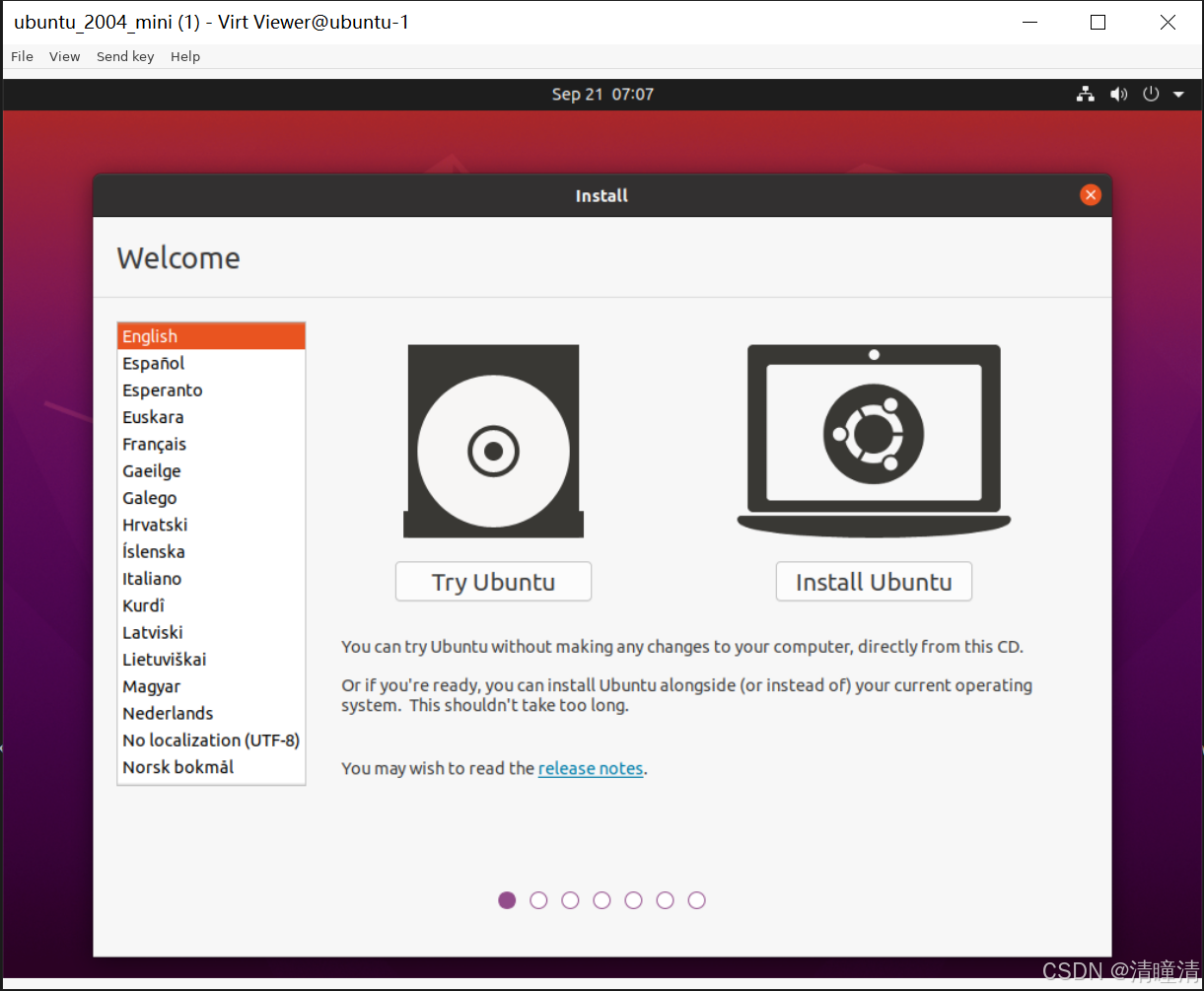
安装的过程就不在赘述了
7、登录虚拟机进行定制、优化等
先使用默认用户登录
这里我准备了一个系统初始化的脚本,也可以直接用脚本跑或者根据的的需求来进行进行设置
wget https://www.qingtongqing.cc/ubuntu/ubuntu_start.sh
脚本详细参数:Ubuntu系统初始化脚本

因为Ubuntu的特性,执行脚本时需要输入2次初始用户的密码。
脚本跑完之后会自动重启,这时可以使用 root用户登录

确认无误后请将机器关机,这时的文件比较大,可以进行压缩一下
virt-sparsify --compress /data/ubuntu_2004_mini.qcow2 /root/ubuntu_2004_mini.qcow2
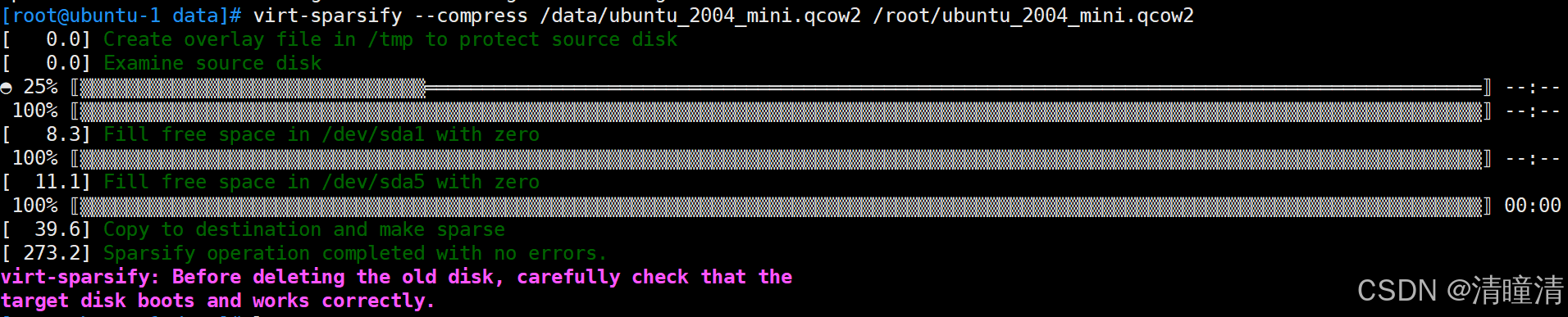
到此就ubuntu2004.6的qcow2镜像就已经做好了。




)




)



)
)




